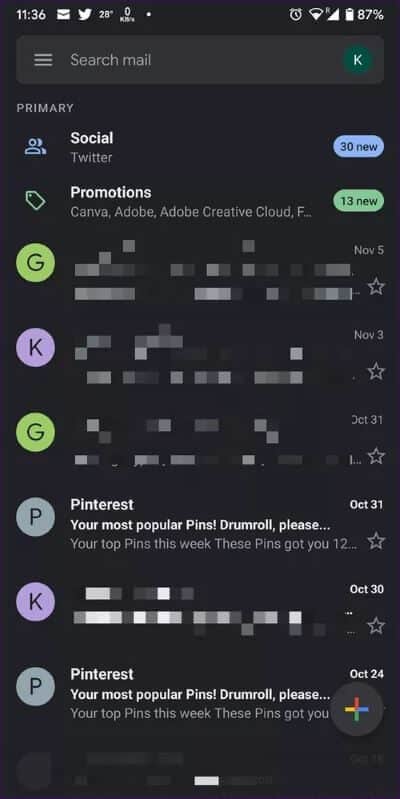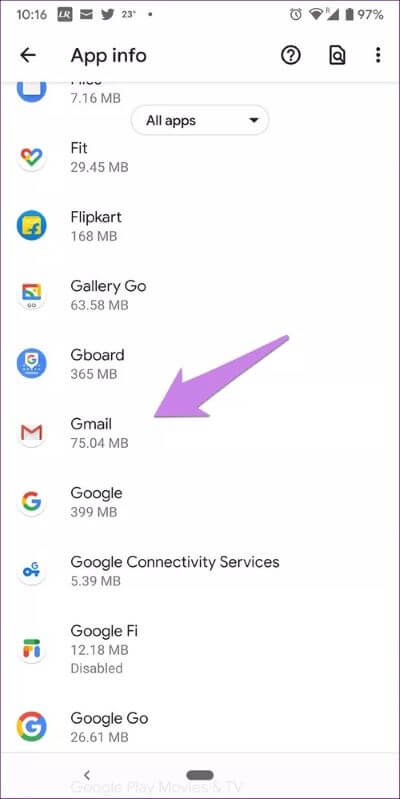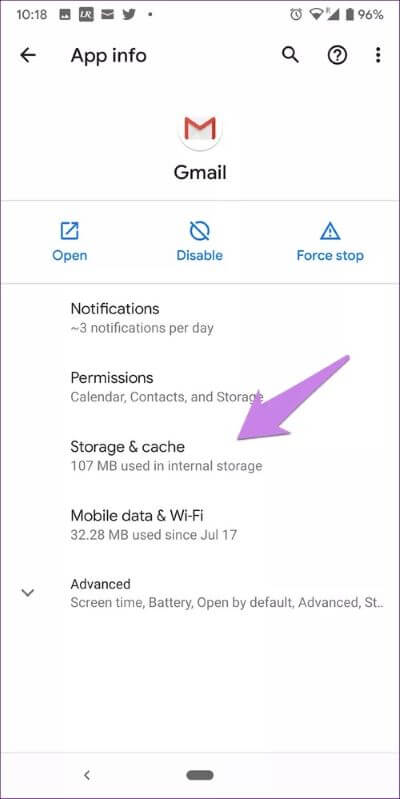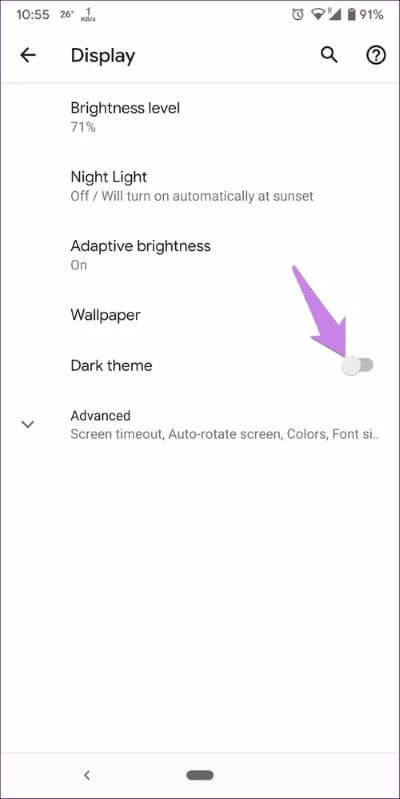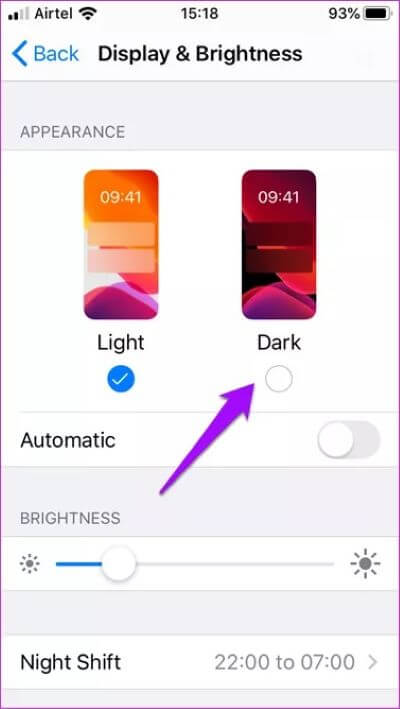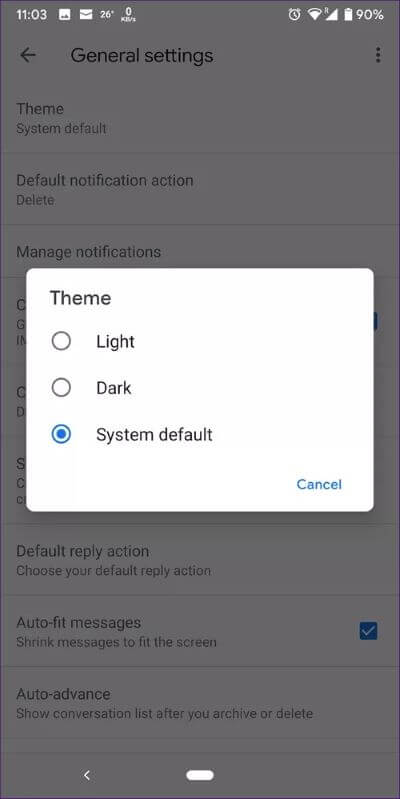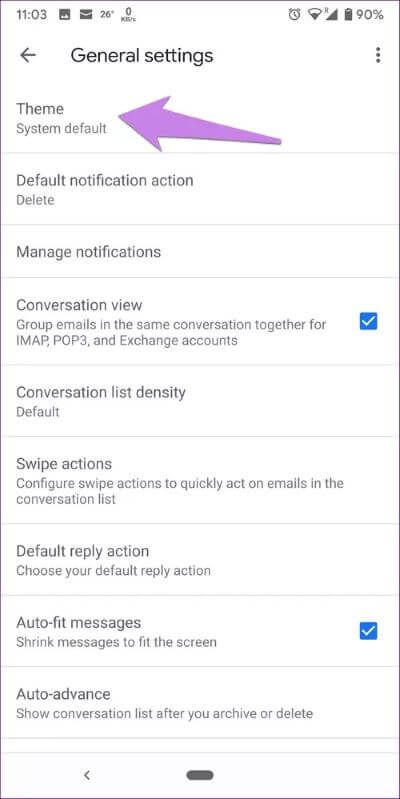Les 7 meilleurs moyens de résoudre le problème du mode sombre de Gmail et d'autres applications Google
Si vous aimez le mode sombre, vous devriez être sur Cloud Nine, car Android et iOS ont lancé le mode sombre dans leurs dernières versions logicielles. Le bonheur n'a pas duré longtemps lorsque j'ai remarqué que le mode sombre ne fonctionnait pas dans les applications Google, en particulier Gmail. Ici, vous apprendrez comment y remédier.
Sur Android, le mode sombre est un paramètre à l'échelle du système pour les appareils exécutant Android 10 (Q) et versions ultérieures. De même, le mode sombre est pris en charge sur iOS 13 et versions ultérieures. Le mode sombre s'applique aux éléments de base tels que les paramètres et fonctionne également avec les applications prises en charge comme Instagram et d'autres applications Google.
Maintenant, si les applications Google ne montrent pas de thème sombre, ne soyez pas triste. Suivez simplement les conseils mentionnés dans cet article pour obtenir le mode sombre sur les applications Google comme Gmail. Regardons ça.
1. Vérifiez la compatibilité du logiciel
À partir de maintenant, le mode sombre ne fonctionnera pas sur tous les téléphones Android et iOS. Différentes applications Google ont des exigences minimales de système d'exploitation différentes pour le mode sombre.
Par exemple, pour Pour le mode sombre de Gmail , Vous devez utiliser un téléphone Android avec Android Q (10) ou supérieur. Pour les iPhones, il est non seulement pris en charge par les téléphones exécutant iOS 13 et supérieur, mais fonctionne également avec iOS 11 et iOS 12.
Cependant, le mode sombre de Chrome ne fonctionne que sur les appareils iOS 13+. Au contraire, sous Android, cela fonctionne sur tous les téléphones exécutant Android Lollipop 5.0 ou supérieur. De même, pour Google Keep, il fonctionne sur les téléphones exécutant Android 5.0 Lollipop ou supérieur, et dans Agenda, il commence avec Android 7.0 Nougat.
2. Mettez à jour l'application
Chaque fois qu'une application reçoit une nouvelle fonctionnalité, vous devez toujours la mettre à jour, que vous soyez de Utilisateurs Android ou iPhone. Les nouvelles fonctionnalités sont principalement liées aux mises à jour d'applications. Il est donc logique de les mettre à jour. Dirigez-vous vers le Google Play Store (utilisateurs d'Android) et l'App Store (iPhone) pour mettre à jour les applications Google. Sur les téléphones Android, c'est aussi un must Mise à jour des services Google Play.
3. Redémarrer le téléphone
Une fois que vous êtes sûr que votre téléphone répond aux exigences du mode sombre et que vous avez mis à jour les applications Google, redémarrez votre téléphone. Le redémarrage du téléphone s'est avéré bénéfique pour de nombreux utilisateurs.
4. Forcer l'arrêt de l'application
Sur les téléphones Android, vous devriez également essayer de forcer l'arrêt de l'application. Pour cela, allez dans Paramètres > Applications et notifications ou Gestionnaire d'applications. Ensuite, recherchez l'application Google où le mode sombre ne fonctionne pas. Clique dessus. Appuyez ensuite sur le bouton d'arrêt.
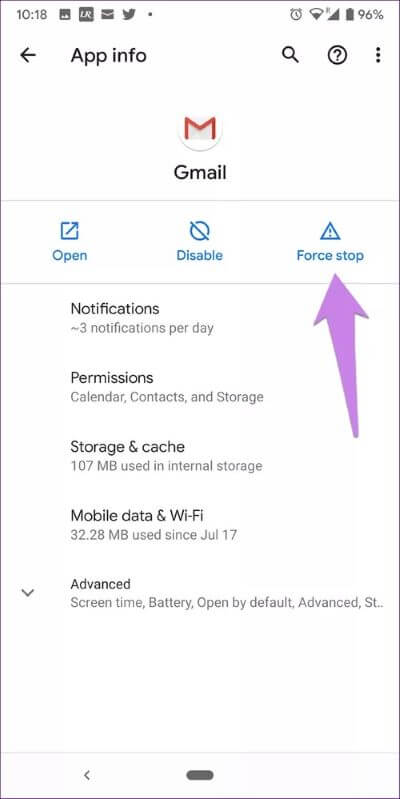
Forcer l'arrêt L'application fermera L'application sur votre téléphone. Il ne supprimera aucune donnée de l'application. Ensuite, revenez en arrière et ouvrez l'application. Si vous avez un mode sombre à l'échelle du système, il sera appliqué automatiquement, sinon allez dans les paramètres de l'application et activez le mode sombre (plus de détails ci-dessous).
Astuce : Sur iPhone, supprimez L'application de la liste des applications récentes.
5. Vider le cache (ANDROID uniquement)
Une autre façon d'appliquer le mode sombre s'il est disponible consiste à vider le cache de l'application Google requise. Alors, allez dans les paramètres Téléphone> Applications et notifications, Gestionnaire d'applications ou applications installées. Nom de la presse Application. Puis appuyez Stockage. Sous Option de stockage, appuyez sur Videz le cache.
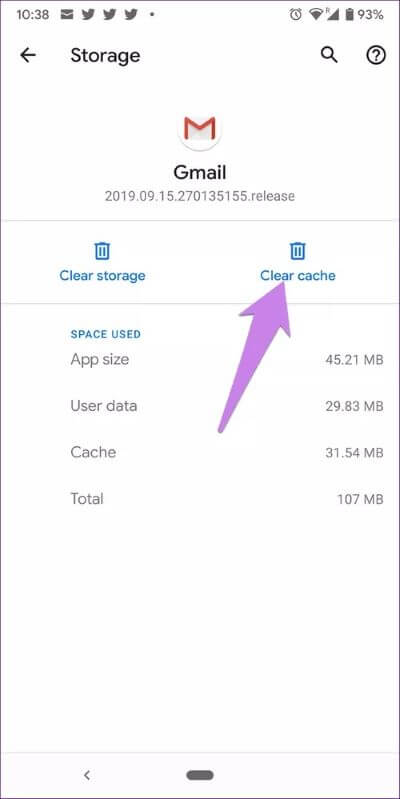
La suppression du cache est différente de l'effacement du stockage ou des données, car elle ne supprimera aucune donnée personnelle de votre téléphone. Il supprimera uniquement les fichiers temporaires. Une fois que vous avez effacé le cache de l'application, redémarrez votre téléphone.
6. Activez le mode sombre dans les paramètres du téléphone
Certaines applications Google ne contiennent pas ce Google Images Fournit un paramètre destiné au mode sombre. Cela ne fonctionne que lorsque le mode sombre est activé dans les paramètres du téléphone. Vous devez donc activer le mode sombre dans les paramètres système.
Remarque: le mode sombre n'est disponible qu'au niveau du système sur les téléphones exécutant Android 10 (et versions ultérieures) et iOS 13 (et versions ultérieures).
Pour activer le mode sombre sur Android, accédez aux paramètres du téléphone> affichage. Activez le thème sombre.
Conseil: vous pouvez également activer le thème sombre à partir des paramètres rapides.
Sur iOS, ouvrez Paramètres et accédez à Affichage et luminosité. Appuyez sur Sombre pour activer le mode sombre. Vous pouvez également l'activer à partir du centre de contrôle. Nous avons un excellent guide Outil de dépannage pour résoudre les problèmes de mode sombre sur iOS.
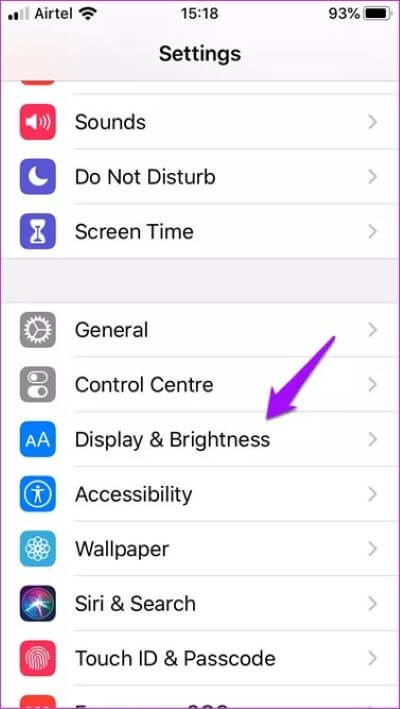
Une fois que vous avez activé le paramètre de mode sombre à l'échelle du système, les applications prises en charge passeront automatiquement au thème sombre.
7. Vérifiez le mode sombre dans les paramètres de l'application
Certaines applications Google ont un paramètre intégré pour activer le mode sombre. Normalement, trois options sont fournies dans les paramètres du thème de l'application : clair, sombre et par défaut du système. Si le thème clair est activé dans L'application et que vous activez le thème sombre dans les paramètres du système, le mode sombre ne fonctionnera pas pour cette application. Vous devez donc vérifier individuellement dans les paramètres de l'application.
Alors, ouvrez L'application et cliquez sur l'icône des trois barres en haut. Presque toutes les applications Google ont des paramètres sous une icône à trois barres. Appuyez ensuite sur Paramètres. Les paramètres du mode sombre ou du thème directement sous les paramètres vous seront visibles. Au lieu de cela, vous devrez cliquer sur Paramètres généraux Comme dans Gmail. Ensuite, activez le mode sombre.
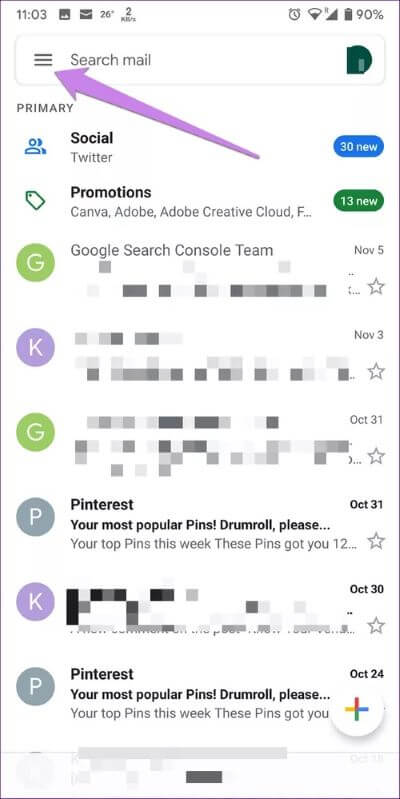
La patience est la clé du succès
Bien que la mise à jour des applications en mode sombre ait commencé à être annulée depuis plusieurs mois, de nombreux utilisateurs ne l'ont pas encore reçue. Puisqu'il s'agit d'une mise à jour côté serveur, nous vous demandons d'être patient pendant un certain temps. Espérons que les applications Google brillent bientôt en mode sombre. Jusque-là, si vous souhaitez avoir le mode sombre de Gmail, vous pouvez le forcer.